
જ્યારે એક ટીમનો ઉપયોગ ઘણા લોકો કરે છેકામ પર હોય કે ઘરે, હંમેશાં ભલામણ કરવામાં આવે છે કે તેનો ઉપયોગ કરનારી દરેક વ્યક્તિનું પોતાનું વપરાશકર્તા ખાતું હોવું જોઈએ, જેથી તેઓ હંમેશા જરૂરી એપ્લિકેશનને ઇન્સ્ટોલ કરી શકે અને પોતાની ફાઇલ સંસ્થાનો ઉપયોગ કરી શકે.
પણ, વપરાશકર્તા એકાઉન્ટ્સ, માત્ર અમને વિવિધ વર્કસ્પેસ સ્થાપિત કરવાની મંજૂરી આપો અથવા સમાન કમ્પ્યુટર પર લેઝર, પરંતુ અમને સ્થાપિત કરેલા જુદા જુદા ખાતાઓ, જેમ કે સગીર વયના લોકો માટે, અથવા ખૂબ ઓછી કમ્પ્યુટર કુશળતા ધરાવતા લોકોની મર્યાદા સેટ કરવાની મંજૂરી આપે છે.
જોકે વિન્ડોઝ 10 ના તકનીકી દસ્તાવેજોમાં, અગાઉના સંસ્કરણોની જેમ, માઇક્રોસ .ફ્ટ વપરાશકર્તાઓની મર્યાદાની સંખ્યા સેટ કરતું નથી તે જ કમ્પ્યુટર માટે જુદા જુદા, જેમ કે આ સંખ્યા વધતી જાય છે, એટલું જ નહીં આપણને વધુ હાર્ડ ડિસ્ક ક્ષમતાની પણ જરૂર રહેશે, પણ, અમારી ટીમ તેનું પ્રદર્શન નોંધપાત્ર રીતે નીચે આવી શકે છે.
ધ્યાનમાં રાખો કે દરેક વિન્ડોઝ 10 વપરાશકર્તા જાણે વિન્ડોઝનું નવું ઇન્સ્ટોલેશન હતું, એટલે કે, નવો વપરાશકર્તા બનાવતી વખતે, ખાતામાં એવી કોઈ એપ્લિકેશન ઇન્સ્ટોલ થશે નહીં કે જે પહેલા કમ્પ્યુટરના ખાતામાં હતી જેમાંથી બનાવવામાં આવી રહી છે. , તેથી જો સમાન ટીમના વપરાશકર્તાઓની સંખ્યા 10 કરતા વધુ હોય, તેઓએ બીજી ટીમ ખરીદવા વિશે વિચારવાનું શરૂ કરવું પડશે.
વિન્ડોઝ 10 અમને આપણા કમ્પ્યુટર પરના જુદા જુદા વપરાશકર્તા એકાઉન્ટ્સ વચ્ચે ઝડપથી સ્વિચ કરવા માટે સક્ષમ થવા માટે વિવિધ વિકલ્પો પ્રદાન કરે છે, વિકલ્પો કે જેની નીચે આપણે વિગતવાર કરીએ છીએ.
કમ્પ્યુટર શરૂ કરવું / કમ્પ્યુટરથી લ logગ આઉટ કરવું
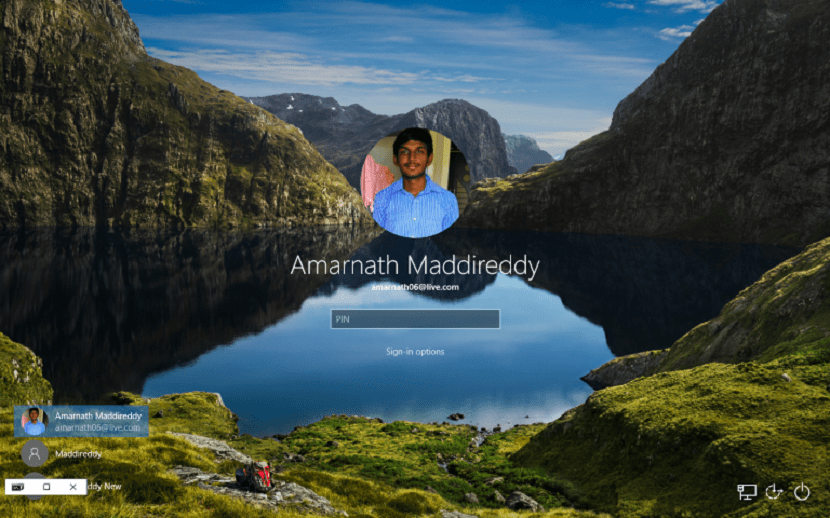
દર વખતે જ્યારે આપણે વિન્ડોઝ 10 સાથે આપણા કમ્પ્યુટરને પ્રારંભ કરીએ છીએ, અથવા અમારા વપરાશકર્તાઓને લ logગ આઉટ કરીએ છીએ, ત્યારે વિંડોઝ અમને સ્વાગત સ્ક્રીન, એક સ્ક્રીન આપે છે બધા વપરાશકર્તાઓ કે જેમની પાસે એકાઉન્ટ છે તે પ્રદર્શિત થાય છે કમ્પ્યુટર પર બનાવેલ છે. આ બિંદુથી, આપણે ફક્ત તે વપરાશકર્તા પર ક્લિક કરવાનું છે કે જેને આપણે અનુરૂપ પાસવર્ડ accessક્સેસ કરવા અને દાખલ કરવા માગીએ છીએ.
કોઈપણ એપ્લિકેશનથી

જો આપણે પૂર્ણ લ logગઆઉટ કરવા માંગતા ન હોવ તો, શરૂઆત મેનૂથી જ આપણે કરી શકીએ છીએ અમે અમારી ટીમમાં ખોલાવેલા અન્ય એકાઉન્ટ્સને .ક્સેસ કરો. આ કરવા માટે, આપણે ફક્ત સ્ટાર્ટ બટન પર ક્લિક કરવું પડશે અને તે છબી પર ક્લિક કરવું જોઈએ કે જેનો ઉપયોગ અમારા વપરાશકર્તા કરે છે. તે ક્ષણે, અમે અમારી ટીમે બનાવેલા વિવિધ વપરાશકર્તા એકાઉન્ટ્સ સાથે ડ્રોપ-ડાઉન મેનૂ દેખાશે.
વપરાશકર્તા ખાતાઓ સાથે કામ કરતી વખતે ટીપ્સ
જો અમને દબાણ કરવામાં આવે છે વિવિધ ખાતાઓ વચ્ચે નિયમિત ધોરણે સ્વિચ કરો કે આપણે આપણા કમ્પ્યુટર પર ખોલી શકીએ છીએ, તે લ logગઆઉટ કરવાનું ક્યારેય સલાહભર્યું નથી, કેમ કે આપણા કમ્પ્યુટર પરની તમામ એપ્લિકેશનો બંધ થઈ જશે અને જ્યારે પાછા આવશે ત્યારે આપણે તેને ફરીથી ખોલવા પડશે. સમય બગાડ્યા વિના એકાઉન્ટ્સ વચ્ચે સ્વિચ કરવામાં સક્ષમ થવા માટે, અમે તમને પહેલાના ફકરામાં બતાવ્યા પ્રમાણે વિકલ્પ દ્વારા સીધા અન્ય વપરાશકર્તાઓમાં ફેરફાર કરવો તે શ્રેષ્ઠ છે.
વપરાશકર્તાઓને ઝડપથી બદલવા માટે, આપણે વિંડોઝની પ્રારંભ વિંડોને accessક્સેસ કરવી આવશ્યક છે, જ્યાં ઉપલબ્ધ વપરાશકર્તાઓ પ્રદર્શિત થાય છે. તે માટે, આપણે વિન્ડોઝ + એલ કી સંયોજનનો ઉપયોગ કરીશું. તે સમયે, અમારી ટીમની હોમ સ્ક્રીન દેખાશે. આગળ, અમે નીચલા ડાબા ખૂણા પર જઈએ છીએ અને વપરાશકર્તા ખાતું પસંદ કરીએ છીએ જેને આપણે toક્સેસ કરવા માગીએ છીએ.